Présentation des enveloppes de contrôle dans Sculpture
Les sources de contrôle proposées par Sculpture comprennent deux enveloppes. Sur les synthétiseurs standard, les enveloppes permettent de contrôler l’amplitude et le niveau de filtrage sur la durée.
Les deux enveloppes de Sculpture, quant à elles, sont un peu spéciales, car elles peuvent servir :
d’enveloppes traditionnelles à quatre segments,
de modulations de contrôleur MIDI,
une combinaison des deux, comme enregistreurs de mouvement d’un contrôleur MIDI (avec des paramètres de macro de type ADSR), pour lecture polyphonique.

- Menus Target 1 et 2 : permettent de définir les destinations de modulation 1 et 2. Deux cibles de modulation peuvent être assignées par enveloppe, avec éventuellement une modulation via supplémentaire. Les cibles incluent les paramètres de corde, d’objet, de capteur, Waveshaper et de filtre.
- Menus (source) Via (1 et 2) : détermine la source de modulation utilisée pour équilibrer l’amplitude de la modulation Envelope.
- Curseurs Amt et Via (Amount) (1 et 2) : détermine l’amplitude de la modulation. Si une source Via autre que Off est sélectionnée, les deux curseurs sont visibles.
- Curseur Amt : détermine l’amplitude de modulation lorsque le signal Via entrant est défini sur zéro (roulette de modulation à sa position minimale, par exemple).
- Curseur Via (Amount) : détermine l’amplitude de modulation lorsque le signal Via entrant est défini sur Full (par exemple, roulette de modulation à sa position maximale).
- Curseur VariMod et menu Source : le curseur VariMod n’est disponible que pour les enveloppes enregistrées. Il vous permet de sélectionner une source, et une amplitude, de modulation pour contrôler l’intensité de la variation d’une enveloppe.
- Boutons Mode (Ctrl et Env) : utilisés pour sélectionner une fonctionnalité d’enveloppe standard ou un contrôleur (mode exécution). Si les deux sont activées, la valeur du contrôleur est ajoutée à la sortie de l’enveloppe, ce qui crée un décalage de modulation.
Remarque : lorsque les enveloppes sont utilisées comme enregistreurs de modulation polyphoniques et comme unités de lecture, chaque voix est traitée individuellement, c’est-à-dire qu’une enveloppe distincte est déclenchée lorsque chaque note est jouée.
- Fenêtre Envelope : affiche la courbe de l’enveloppe et vous permet d’enregistrer et de modifier les enveloppes. Consultez Utilisation de l’écran Envelope dans Sculpture et Paramètres Envelope dans Sculpture.
Utilisation de l’écran Envelope dans Sculpture
La courbe de l’enveloppe s’affiche dans le coin inférieur droit de l’interface de Sculpture. La fenêtre de l’enveloppe n’est active que si la fonctionnalité de l’enveloppe est enclenchée (boutons Mode définis sur Env ou Ctrl+Env).

La durée totale de l’enveloppe est indiquée par l’entrée numérique située dans le coin supérieur droit de la fenêtre (2400 ms dans l’exemple).
La durée maximale de l’enveloppe est de 48 mesures/40 secondes.
Les lignes formant la grille en arrière-plan sont espacées de 100 ms.
Pour les durées d’enveloppe très longues, elles sont espacées de 1 000 ms. En mode Sync, les lignes représentent une noire.
Dès que vous relâchez le bouton de la souris, l’enveloppe est automatiquement agrandie par un effet de zoom. Ceci permet d’afficher l’ensemble de l’enveloppe avec la meilleure résolution possible. Vous pouvez désactiver/activer cette fonction en cliquant sur le bouton Autozoom (en forme de loupe).
La fonction Autozoom est automatiquement désactivée lorsque vous procédez à un zoom manuel, en cliquant sur l’arrière-plan de la fenêtre de l’enveloppe, puis en la faisant glisser horizontalement. À titre de référence, la largeur de la fenêtre en cours apparaît au niveau de l’entrée numérique située dans le coin supérieur droit de la fenêtre. Vous pouvez réactiver la fonction Autozoom en cliquant sur le bouton correspondant.
Si vous cliquez sur les poignées (nœuds) ou sur les lignes séparant les nœuds dans la fenêtre Envelope, le segment d’enveloppe correspondant passe en surbrillance. Un petit message d’aide indique la durée, en millisecondes, du segment en question.
Paramètres Envelope dans Sculpture
Les paramètres suivants ne sont actifs que si la fonctionnalité de l’enveloppe est enclenchée (boutons Mode définis sur Env ou Ctrl+Env).
- Curseur A-Time Velosens : définit la sensibilité à la vélocité pour la phase d’attaque de l’enveloppe. Une valeur positive réduit le temps d’attaque à faible vélocité. Une valeur négative réduit le temps d’attaque à haute vélocité.
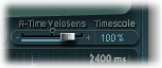
- Champ Timescale : permet d’étalonner la durée d’enveloppe totale, entre 10 pour cent (dix fois plus rapide) et 1 000 pour cent (dix fois plus lente). Ceci a également une incidence sur l’apparence de la courbe d’enveloppe affichée, selon qu’elle est raccourcie (accélérée) ou rallongée (ralentie).
- Menu Sustain Mode : définit le comportement de l’enveloppe lorsqu’une note est maintenue. Le mode Sustain normal (par défaut), le mode Finish ou l’un des trois modes de boucle (Loop Forward, Loop Backward, Loop Alternate).Voir Mise en boucle des enveloppes dans Sculpture
- Boutons Sync et ms : faite votre choix entre une enveloppe tournant librement (les durées des segments étant alors affichées en millisecondes) et une enveloppe synchronisée sur le tempo, en tenant compte de valeurs de notes, telles que 1/8 ou 1/4.
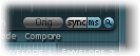
Remarque : le passage d’une valeur à l’autre déclenche un nouveau calcul des valeurs, arrondies à la durée en ms ou à la valeur de note la plus proche, en fonction du tempo en vigueur dans le projet.
- Bouton Compare : permet de basculer entre l’enregistrement original et la version modifiée.
Remarque : cette option n’est disponible que si vous avez effectivement enregistré et modifié une courbe d’enveloppe.
- VariMod - Source et Amount : option disponible uniquement pour les enveloppes enregistrées. Elle contrôle l’intensité de la variation d’enveloppe avec une source de modulation définie par l’utilisateur.
Les options de source incluent : Off, Velocity Concave, Velocity, Velocity Convex, KeyScale, Ctrl A et Ctrl B.
Pour les enveloppes, le terme « variation » désigne la déviation entre le chemin de l’enveloppe enregistrée et la ligne « droite » passant par ses points. Après avoir enregistré une enveloppe, vous pouvez réduire ou exagérer les fluctuations d’amplitude (variations) de l’enregistrement en appuyant sur la touche Commande et en faisant glisser les courbes entre les points vers le bas (pour réduire) ou vers le haut (pour accentuer).
Utilisation des nœuds d’enveloppe dans Sculpture
Lors de la première ouverture d’une enveloppe, la courbe d’enveloppe par défaut est automatiquement créée pour chaque enveloppe. Cliquez sur le bouton (Mode) Env pour l’afficher.
Vous verrez quelques poignées (nœuds) placées de gauche à droite le long d’une ligne droite située à l’intérieur de l’enveloppe. Il s’agit d’indicateurs des paramètres suivants :
- Nœud 1 : niveau de départ. Ne peut être repositionné.
- Nœud 2 : position/niveau de durée d’attaque.
- Nœud 3 : position/niveau de durée de boucle.
- Nœud 4 : position/niveau de durée de soutien.
- Nœud 5 : niveau/position de durée de fin.
Lorsque vous déplacez le curseur le long de la ligne ou sur les nœuds, le segment d’enveloppe en cours apparaît en surbrillance.
Vous pouvez créer vos propres enveloppes manuellement, en intervenant directement sur les nœuds et les lignes, ou bien enregistrer une enveloppe, comme expliqué dans la rubrique Enregistrement des enveloppes dans Sculpture.
Cliquez sur la poignée souhaitée et faites-la glisser vers la gauche ou vers la droite.
Ce faisant, la durée globale de l’enveloppe change et tous les nœuds suivants sont décalés. Lorsque vous relâchez le bouton de la souris, la fenêtre de l’enveloppe zoome automatiquement pour afficher l’intégralité de l’enveloppe.
Remarque : vous ne pouvez pas déplacer un nœud au-delà de la position du nœud précédent. Vous pouvez en revanche déplacer des nœuds au-delà de la position du nœud suivant, y compris au-delà du côté droit de la fenêtre de l’enveloppe, ce qui rallonge à la fois le segment de l’enveloppe et l’enveloppe globale.
Cliquez sur la poignée souhaitée et faites-la glisser vers le haut ou vers le bas.
Pour des enveloppes simples (non enregistrées), cliquez directement sur la ligne qui relie les nœuds, puis faites-la glisser vers le haut ou vers le bas.
Pour des enveloppes enregistrées, qui peuvent présenter des courbes plus complexes entre les nœuds, faites glisser la courbe en maintenant la touche ctrl enfoncée.
Essayez diverses manipulations avec chaque nœud et chaque paramètre, de façon à bien comprendre comment ils fonctionnent. Vous constaterez que l’utilisation des enveloppes est très intuitive.
Copie des enveloppes avec le menu Shortcut dans Sculpture
Cliquez sur les boutons d’enveloppe ou sur l’arrière-plan de la fenêtre d’enveloppe tout en appuyant sur la touche ctrl, pour ouvrir un menu contextuel qui contient les commandes Copy, Paste et Clear. Celles-ci vous permettent de copier et de coller les enveloppes comprises entre les Enveloppes 1 et 2, entre les réglages ou entre plusieurs instances ouvertes de Sculpture. La commande Clear permet de supprimer l’enveloppe sélectionnée.
Mise en boucle des enveloppes dans Sculpture
L’enveloppe peut, comme n’importe quelle enveloppe, fonctionner en mode Trigger unique (les phases de l’enveloppe sont exécutées tant que la note est tenue). Vous pouvez également parcourir chaque phase plusieurs fois ou en une boucle infinie, un peu comme un LFO. Pour cela, vous devez utiliser des boucles.
Vous pouvez synchroniser automatiquement les boucles sur le tempo du projet, en utilisant les boutons sync et ms.
Lorsque vous utilisez l’un des modes de boucle, la boucle se répète toujours entre les poignées d’enveloppe définies par l’utilisateur, qui indiquent le point de départ de la boucle (icône L) et le point de soutien (icône S). Vous pouvez faire glisser ces poignées vers la position souhaitée.
En mode Finish, l’enveloppe est exécutée une seule fois du début à la fin, même si la note est relâchée avant que toutes les phases de l’enveloppe ne soient terminées. Tous les autres paramètres de boucle sont également désactivés.
En mode Loop Forward, l’enveloppe va jusqu’au point de soutien, puis commence à répéter périodiquement la section comprise entre le point de boucle et le point de soutien, toujours vers l’avant.
En mode Loop Backward, l’enveloppe va jusqu’au point de soutien, puis commence à répéter périodiquement la section comprise entre le point de soutien et le point de boucle, toujours vers l’arrière.
En mode Loop Alternate, l’enveloppe va jusqu’au point de soutien et revient au point de boucle, puis repart jusqu’au point de soutien, périodiquement. Elle est donc parcourue de façon alternée en avant et en arrière.
Remarque : si le point de boucle est situé derrière le point de soutien, la boucle commence après le relâchement de la touche.
Enregistrement des enveloppes dans Sculpture
Avant de commencer, il est important de noter que vous pouvez enregistrer uniquement les mouvements du contrôleur MIDI attribué. Cette attribution de contrôleur MIDI pour les enveloppes s’effectue dans la section MIDI Controller Assignment, dans la partie inférieure de l’interface de Sculpture (consultez Affectation de contrôleurs MIDI dans Sculpture).
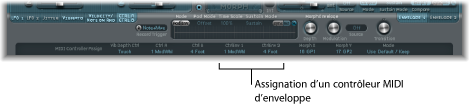
- Bouton R(ecord) : active (arme) la fonction d’enregistrement d’enveloppe. Pour arrêter (ou désarmer) l’enregistrement, il suffit de cliquer une nouvelle fois sur le bouton R ou d’utiliser la fonction de réglage du mode Trigger d’enregistrement (Mode Record Trigger), décrite ci-après.
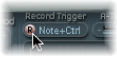
- Menu Mode Record Trigger : permet de choisir différents modes de déclenchement de l’enregistrement (lorsque le bouton R(ecord) est activé) :
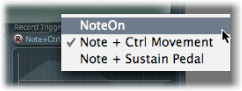
- NoteOn : l’enregistrement commence dès que vous jouez une note.
- Note+ Ctrl Movement : l’enregistrement démarre lorsque des messages de changement de contrôle MIDI (pour les contrôleurs assignés, consultez Affectation de contrôleurs MIDI dans Sculpture) arrivent alors qu’une note est maintenue.
- Note + Sustain Pedal : l’enregistrement commence lorsque la pédale Sustain est enfoncée et qu’une note est maintenue.
Définissez le mode Record Trigger sur le mode souhaité (Note+Ctrl, par exemple).
Activez l’enregistrement en cliquant sur le bouton R.
Jouez une note et maintenez enfoncée la touche correspondante, puis commencez à déplacer les contrôleurs affectés aux commandes d’enveloppe 1 et/ou 2 (la roulette de modulation, par exemple).
Désactivez manuellement le bouton Record (R), en cliquant dessus.
Relâchez toutes les voix.
Jouez une nouvelle note après avoir relâché toutes les touches.
Remarque : lorsqu’un mouvement de contrôleur a été enregistré, R(ecord) est réglé automatiquement sur Off et Mode est défini sur Env. Vous avez ainsi l’assurance que seul le mouvement enregistré sera actif, quelle que soit la position stop du contrôleur enregistré.
Appuyez sur une touche pour lancer la lecture polyphonique de l’enveloppe enregistrée.
Remarque : le paramètre Mode doit être défini sur Env et le paramètre R(ecord) doit être réglé sur Off.
Vous pouvez également activer les boutons Env et Ctrl du paramètre Mode. Dans ce cas, vous pouvez utiliser les contrôleurs assignés à Ctrl Env1 ou Ctrl Env2 pour manipuler l’enveloppe en temps réel, tout en lisant l’enveloppe enregistrée.
Remarque : cependant, lorsque Env et Ctrl sont tous deux activés, la valeur du contrôleur est ajoutée à la valeur de sortie de l’enveloppe, ce qui engendre un décalage de modulation.
Les segments et les poignées de l’enveloppe sont automatiquement définis après l’enregistrement ; il vous suffit donc de faire glisser les lignes verticales situées entre les poignées pour activer la fonction de modification.
Remarque : cette opération ne modifie pas la forme de l’enveloppe.